本节介绍如何从简单模式初始屏幕输入收件人。
简单模式
轻击[直接输入]键或[传真号码]以输入收件人传真号码。
如果想要指定多个收件人,轻击 并输入下一个传真号码。
并输入下一个传真号码。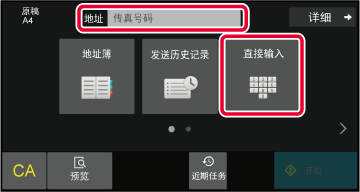
在拨打国际号码时的国家代号后输入暂停。
轻击[暂停]键。
当轻击[暂停]键时,即输入了连字符“-”。
只需轻击地址簿屏幕上收件人的快捷键,即可调用收件人传真号码。(快捷键拨号)
也可以在快捷键中保存多个传真号码,只需轻击按键便可调用所有的号码。这种拨号方法对于您希望发送传真(或轮询)至多个传真收件人时非常方便。
当除传真收件人之外的其它扫描模式收件人被保存时,该模式图标与收件人名称会同时显示在各快捷键中。
|
|
传真 |
|---|---|
|
|
扫描到E-mail |
|
|
网络传真(直连SMTP) |
|
|
扫描到FTP |
|
|
扫描到网络文件夹 |
|
|
扫描到桌面 |
|
|
保存有多个收件人的分组键 |
轻击[地址簿]键。
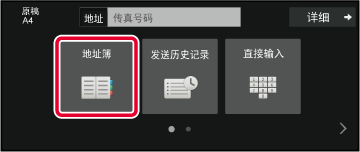
轻击包含了传真收件人的联系人或分组快捷键。
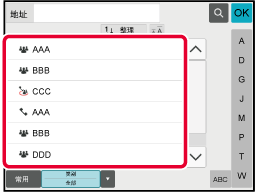
在选择多个收件人后,您可以显示与检查这些收件人。如果需要,您也可以删除收件人(取消对该收件人的选择)。
轻击[所有收件人]键。
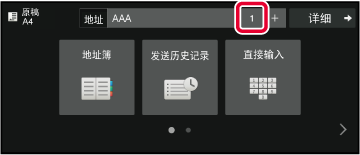
确认收件人。
确认完成后,轻击 。
。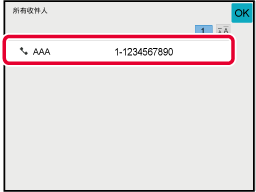
选择地址并轻击[删除]键。
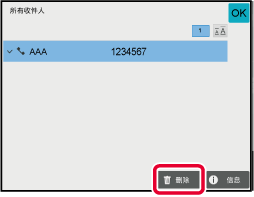
可以使用搜索编号指定保存在地址簿中的收件人。
轻击[详细]键切换至普通模式。
简单模式轻击操作面板上的[调用搜索编号]。
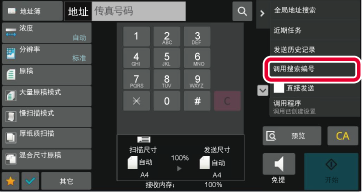
用数字键输入搜索编号(4位),并轻击
 。
。
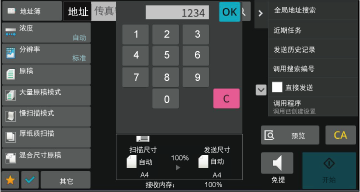
 。
。如果在设置模式(网页版)中配置了LDAP服务器,可以在全局地址簿中搜索所需收件人并在执行传真发送时获得传真号码。
您也可以添加一个调用地址到地址簿。但是,无法从机器保存FTP/桌面发送的地址。
在初始屏幕或地址簿屏幕中,轻击操作面板上的[全局地址搜索]。
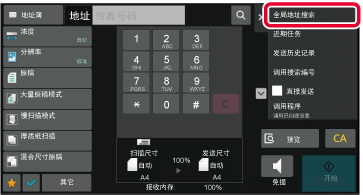
轻击要使用的LDAP服务器。
 。
。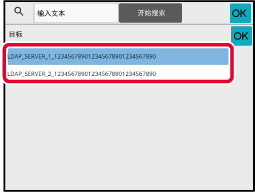
轻击[项目]的
 ,然后从[名称/地址]中选择要搜索的项目。
,然后从[名称/地址]中选择要搜索的项目。
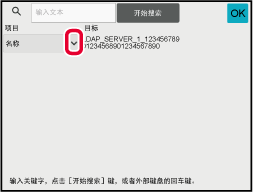
 可如下使用:
可如下使用: :以“XXX”开头的名称
:以“XXX”开头的名称 XXX :以“XXX”结束的名称
XXX :以“XXX”结束的名称 XXX
XXX
 :包含“XXX”的名称
:包含“XXX”的名称 XX :以“AA”开头并以“XX”结束的名称。
XX :以“AA”开头并以“XX”结束的名称。输入一个关键字,然后轻击[开始搜索]键。
轻击关键字输入框时,将显示软键盘。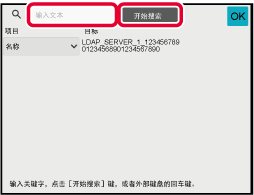
 关闭地址信息屏幕。
关闭地址信息屏幕。如果机器和移动设备通过蓝牙连接,您可以从手机地址簿中调用收件人。
可以调用传真发送和E-mail发送的收件人。
轻击[手机地址簿]键。
简单模式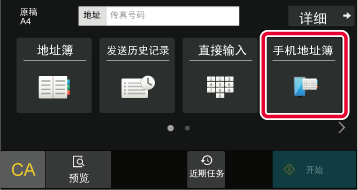
在初始屏幕或地址簿屏幕中,轻击操作面板上的[参考手机地址簿]。
普通模式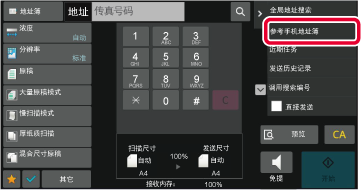
操作要连接的移动设备以将其与本机配对。
机器的设备名称显示在屏幕上。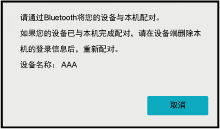
轻击[名称]的(
 ),然后从[关键字]、[名称]或[地址]中选择要搜索的项目。
),然后从[关键字]、[名称]或[地址]中选择要搜索的项目。

输入一个关键字,然后轻击[开始搜索]键。
轻击关键字输入框时,将显示软键盘。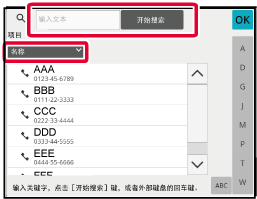
从发送日志中选择收件人并重新发送数据。
传真、扫描到E-mail和/或网络传真最近50次发送的收件人会被机器保存下来。可选择并再次发送给其中的一个收件人。FTP/桌面发送以及扫描到网络文件夹的收件人会显示在发送日志中。
在普通模式中,也可以将发送历史中的地址添加至地址簿。这种方法对于保存手动输入的收件人传真号码和地址非常方便。但是,无法从机器保存网络文件夹发送的地址。
轻击[发送历史记录]键。
简单模式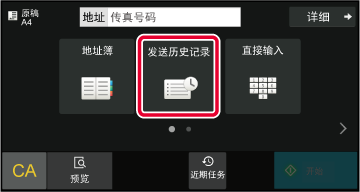
在初始屏幕或地址簿屏幕中,轻击操作面板上的[发送历史记录]。
普通模式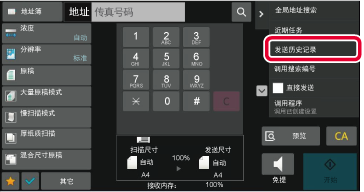
轻击您想重拨的传真收件人的键。
显示最近发送的50个地址。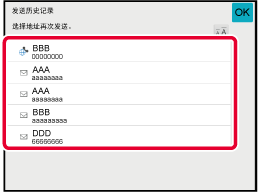
用数字键和/或快捷键输入的数字顺序可以用暂停键连接并作为单个号码拨号。
例如拨打国际号码时,在国际电话服务公司的识别号码(例如,“001”)和国家代码(例如,日本为“81”)之间轻击[暂停]键以插入暂停,从而实现更流畅的线路连接。
在“设置(管理员)”中选择[系统设置]→[图象发送设置]→[传真设置]→[条件设置]→[暂停时间设置]所设置的时间(以秒为单位),定义了暂停时间长短。在1至15秒范围内设置数值,每次增量为1秒。
在屏幕上,连字符(-)表示暂停。
如果在[暂停时间设置]中设置了两秒,轻击[暂停]键三次会将暂停输入为6秒。
示例:使用连续拨号拨打国际号码
